Konverter, rediger og komprimer videoer/lyder i 1000+ formater med høy kvalitet.
Låser opp effektivitet: Førsteklasses batchvideokompressorer
Hvorfor trenger du en batch-videokomprimeringsenhet? Å komprimere videoer individuelt kaster bort timer, spesielt når du håndterer opplastinger fra sosiale medier, klientprosjekter eller arkivopptak. Batch-videokomprimeringsenheter effektiviserer denne prosessen, slik at brukere kan redusere filstørrelser for flere videoer samtidig uten å ofre kvaliteten. Denne veiledningen dekker de beste verktøyene for massekomprimering, balansering av hastighet, brukervennlighet og avanserte innstillinger.
Guideliste
Ting du bør vite om batch-videokomprimering Den beste batchvideokompressoren på Windows og Mac Slik komprimerer du videoer i en batch ved hjelp av håndbrems Online Batch Video Compressor for rask brukTing du bør vite om batch-videokomprimering
Med batchkomprimering av video kan du redusere filstørrelser for flere videoer samtidig, noe som sparer timer sammenlignet med manuell behandling. Imidlertid gir ikke alle verktøy like resultater. Før du velger programvare, bør du prioritere disse nøkkelfaktorene for å sikre effektivitet, kvalitetsbevaring og kompatibilitet:
1. Behandlingshastighet
Verktøy med GPU-akselerasjon (NVIDIA/AMD-støtte) og flertrådet prosessering komprimerer store grupper raskere. Unngå programvare som håndterer filer sekvensielt, da dette reduserer arbeidsflyter med 4K eller lange videoer.
2. Tilpasning av utdata
Se etter justerbare innstillinger som bitrate, oppløsning og kodeker (H.264, H.265). Konsekvente forhåndsinnstillinger sikrer jevn kvalitet på tvers av filer, enten det er komprimering for sosiale medier, e-post eller arkiver.
3. Formatkompatibilitet
Sørg for at komprimeringsprogrammet støtter MP4, MOV, MKV og andre vanlige formater. Massekonvertering til formater som ikke støttes kan ødelegge filer eller tvinge frem ny koding, noe som sløser med tid.
4. Forhåndsinnstilte profiler
Lagre tilpassede profiler (f.eks. «YouTube Shorts» eller «Mobilvennlig») for å gjenbruke innstillinger for regelmessige oppgaver. Dette eliminerer gjentatte justeringer og standardiserer utskriftskvaliteten.
Den beste batchvideokompressoren på Windows og Mac
4Easysoft Total Video Converter er den ultimate løsningen for bulkkomprimering av video, og kombinerer lynrask hastighet med uovertruffen allsidighet. Den er designet for både Windows og Mac, og støtter samtidig behandling av over 100 videoer i over 600 formater (MP4, MOV, MKV osv.) samtidig som den beholder originalkvaliteten.
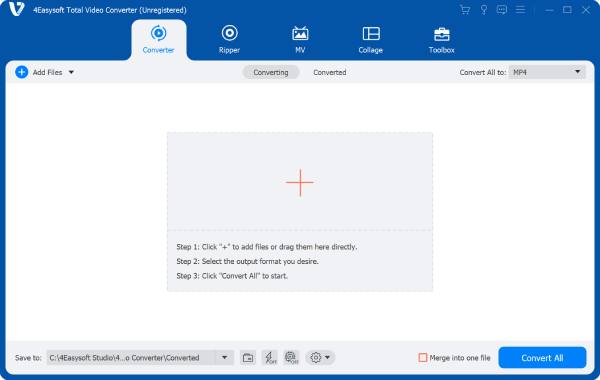
Du kan bruke universelle forhåndsinnstillinger (f.eks. «YouTube» eller «TikTok») eller tilpasse oppløsning, bitrate og kodeker (H.265, VP9) for hele grupper – ideelt for innholdsskapere, markedsførere eller arkivarer. Programvaren bevarer metadata (teksting, lydspor) og fjerner vannmerker, noe som gjør den til et profesjonelt alternativ til disse gjennomsnittlige verktøyene.

Reduser videostørrelsen samtidig som du opprettholder videokvaliteten så mye som mulig.
Tilby flere forhåndsinnstilte utdatafilformater for forskjellige plattformer.
Støttet av GPU-akselerasjon, komprimer raskt flere videofiler.
Konverter video-/lydfiler til over 600 formater på både Windows og Mac.
100% Sikker
100% Sikker
Trinn 1Start 4Easysoft Total Video Converter og klikk på "Legg til filer"-knappen for å importere videofiler for batchkomprimering.

Steg 2Klikk på knappen «Komprimer video» for å redusere størrelsen på videofilen én etter én raskt.
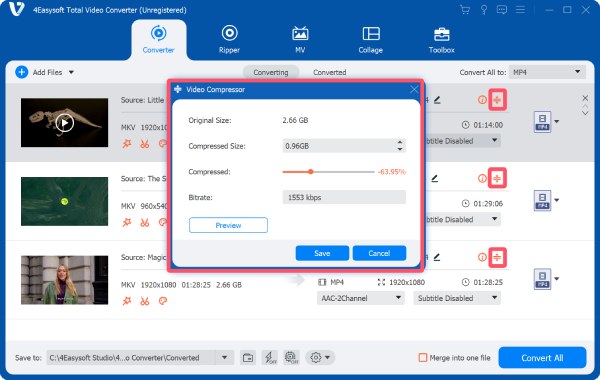
Trinn 3Etter at du har justert størrelsene på videofilene, klikker du på "Konverter alle"-knappen for å komprimere videofiler i en batch.
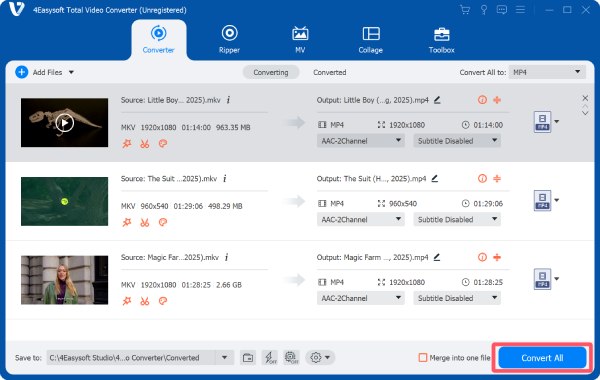
Slik komprimerer du videoer i en batch ved hjelp av håndbrems
HandBrake, et gratis verktøy med åpen kildekode, tilbyr grunnleggende batchkomprimering for brukere som prioriterer tilpasning fremfor hastighet. Selv om det mangler parallell prosessering (filer komprimeres én etter én), appellerer den avanserte kodekstøtten og de detaljerte innstillingene til teknologikyndige utviklere. Nedenfor finner du en trinnvis veiledning for massekomprimering med HandBrake – ideelt for små grupper, men mindre effektivt for store prosjekter. Du kan bruk håndbremsen for å komprimere videoer enkelt i en batch:
Trinn 1Start Handbrake på enheten din og klikk på "Fil"-knappen, eller slipp ganske enkelt filer for å importere videoene dine for batchkomprimering.
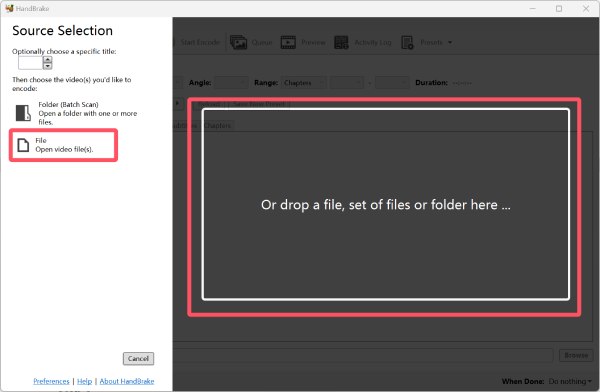
Steg 2Under fanen «Video» klikker du for å redusere videofilstørrelsen ved å klikke på «Kvalitet»-knappen.
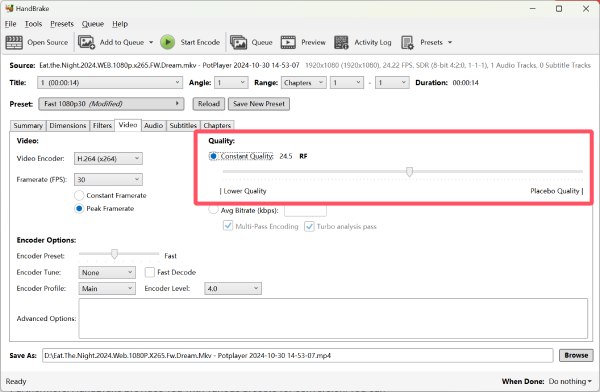
Trinn 3Klikk på «Legg til alle»-knappen under «Legg til i kø»-knappen. Klikk til slutt på «Kø»-knappen for å starte batchkomprimering.
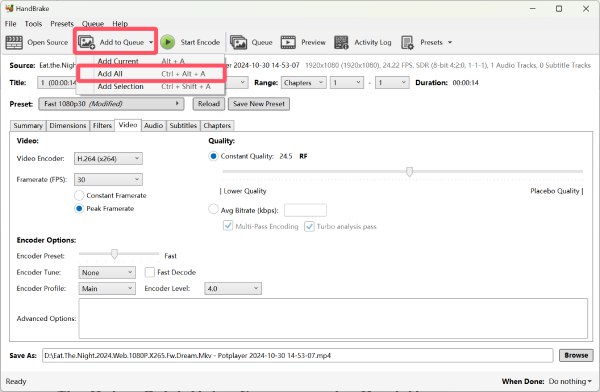
Online Batch Video Compressor for rask bruk
Hvis du ønsker en praktisk måte å komprimere videoer i en batch på nett, kan Abraia Editor være et pålitelig valg. Abraia Editor tilbyr en strømlinjeformet, nettleserbasert løsning for batch-videokomprimering, ideell for brukere som trenger raske redigeringer uten programvarenedlastinger. Dette online videokompressor kan bare behandle filer opptil 500 MB. Og større grupper krever et abonnement. Så det er mer ment som et lettvektsalternativ for mindre oppgaver.
Trinn 1Gå til den offisielle nettsiden til Abraia Editor. Klikk på knappen «Last opp filer» for å importere videofiler.
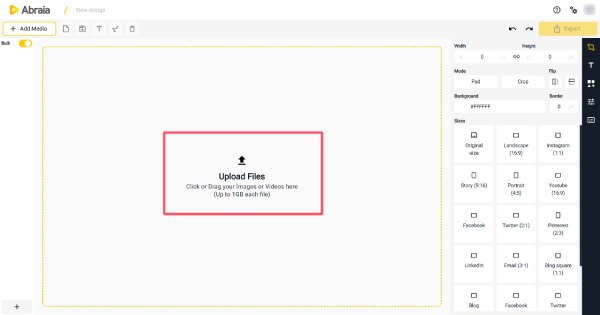
Steg 2Klikk på «Eksporter»-knappen. Klikk på «Kvalitet»-knappen for å redusere kvaliteten for å komprimere videofilene.
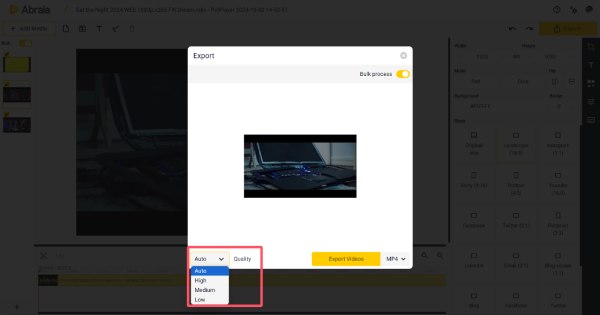
Trinn 3Klikk på knappen «Massebehandling». Til slutt klikker du på knappen «Eksporter videoer» for å lagre de komprimerte videoene.
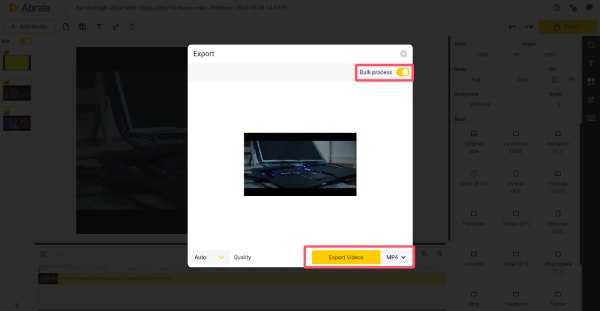
Konklusjon
Batch-videokomprimering eliminerer kjedelig behandling av enkeltfiler, men valg av verktøy påvirker effektiviteten. Mens HandBrake tilbyr tilpasning og Abraia gir bekvemmelighet på nett, 4Easysoft Total Video Converter dominerer med GPU-akselerert bulkprosessering, formatfleksibilitet og kvalitetsbevaring. For sømløs komprimering på Windows/Mac, last ned 4Easysoft i dag og forvandle arbeidstimer til minutter!
100% Sikker
100% Sikker



